登录
- 微信登录
- 手机号登录
微信扫码关注“汇帮科技”快速登录
Loading...
点击刷新
请在微信【汇帮科技】内点击授权
300秒后二维码将过期
二维码已过期,点击刷新获取新二维码
登录
登录
其他登录方式
来源:汇帮科技 修改日期:2025-09-18 14:00
在数字信息飞速发展的今天,图片已成为我们日常工作与生活中不可或缺的元素。不论是社交分享、网站建设,还是文档处理、打印输出,几乎处处都离不开图片。然而,面对成百上千张尺寸不一、大小各异的图片,手动一张张调整不仅耗时费力,还容易出错。尤其在工作节奏越来越快的环境下,能快速、精准、批量处理图片,几乎成了现代人的“隐形刚需”。
这时候,一款高效可靠的图片处理工具,就像是你的得力助手,能帮你从繁琐重复的操作中解放出来。无论是为了统一视觉风格、适应平台规格,还是优化存储、提升加载速度,掌握几种实用的批量修图方法都至关重要。今天,我们就围绕“图片尺寸批量修改”这一高频需求,整理出一套清晰易懂的操作指南,涵盖多种常见工具的实际用法,帮你轻松应对各种图片处理场景。

不想安装软件?可以试试这个在线处理工具。它支持图片压缩、格式转换,以及尺寸调整和旋转。操作非常简便,打开网页就能用。
进入“调整图片大小”功能,上传你需要修改的图片。输入想要的宽度或高度数值,系统会自动处理。完成后,直接下载保存即可。
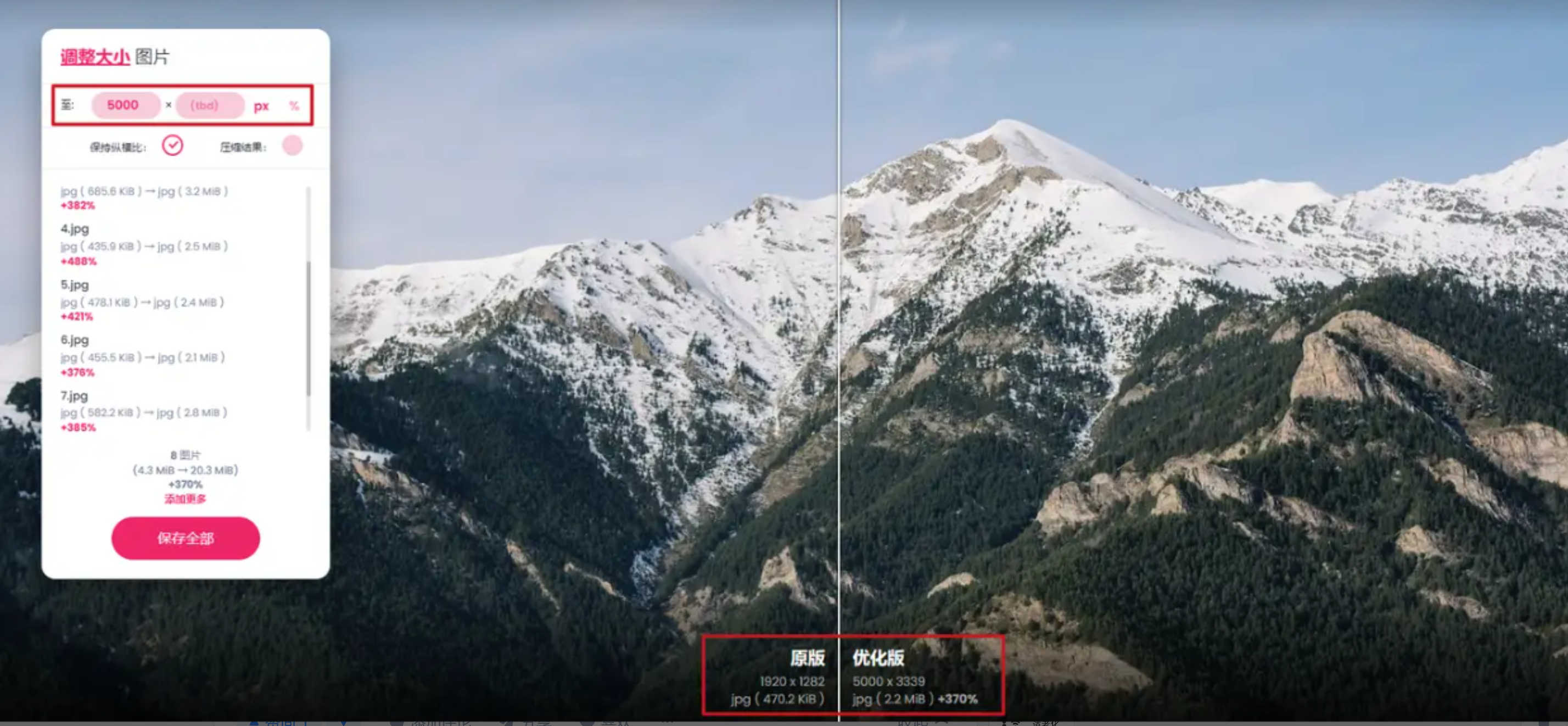
具体操作如下:
在软件主界面左侧,找到“批量修改尺寸”选项,点击进入;
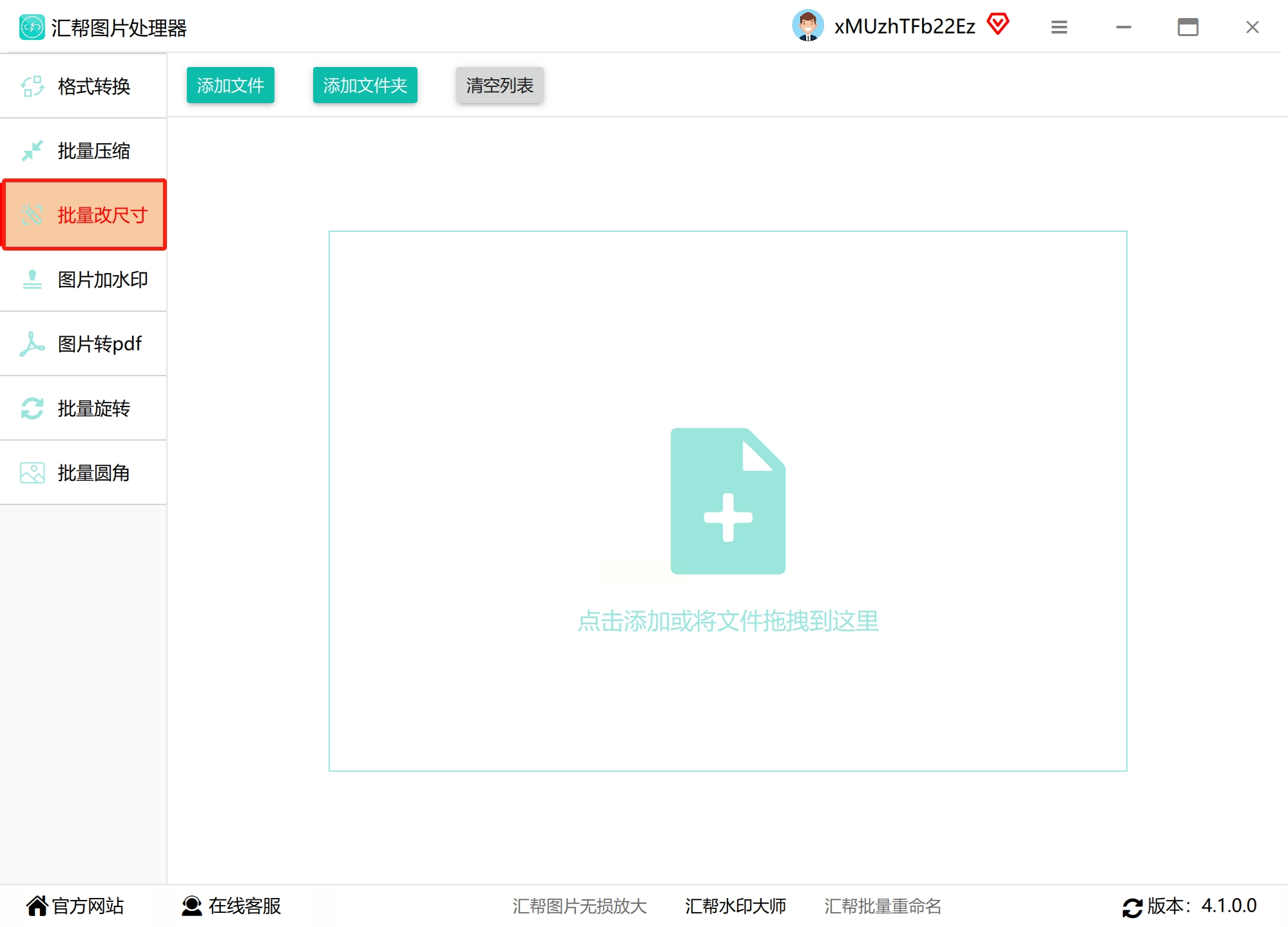
通过“添加文件”按钮,导入你需要调整的全部图片;
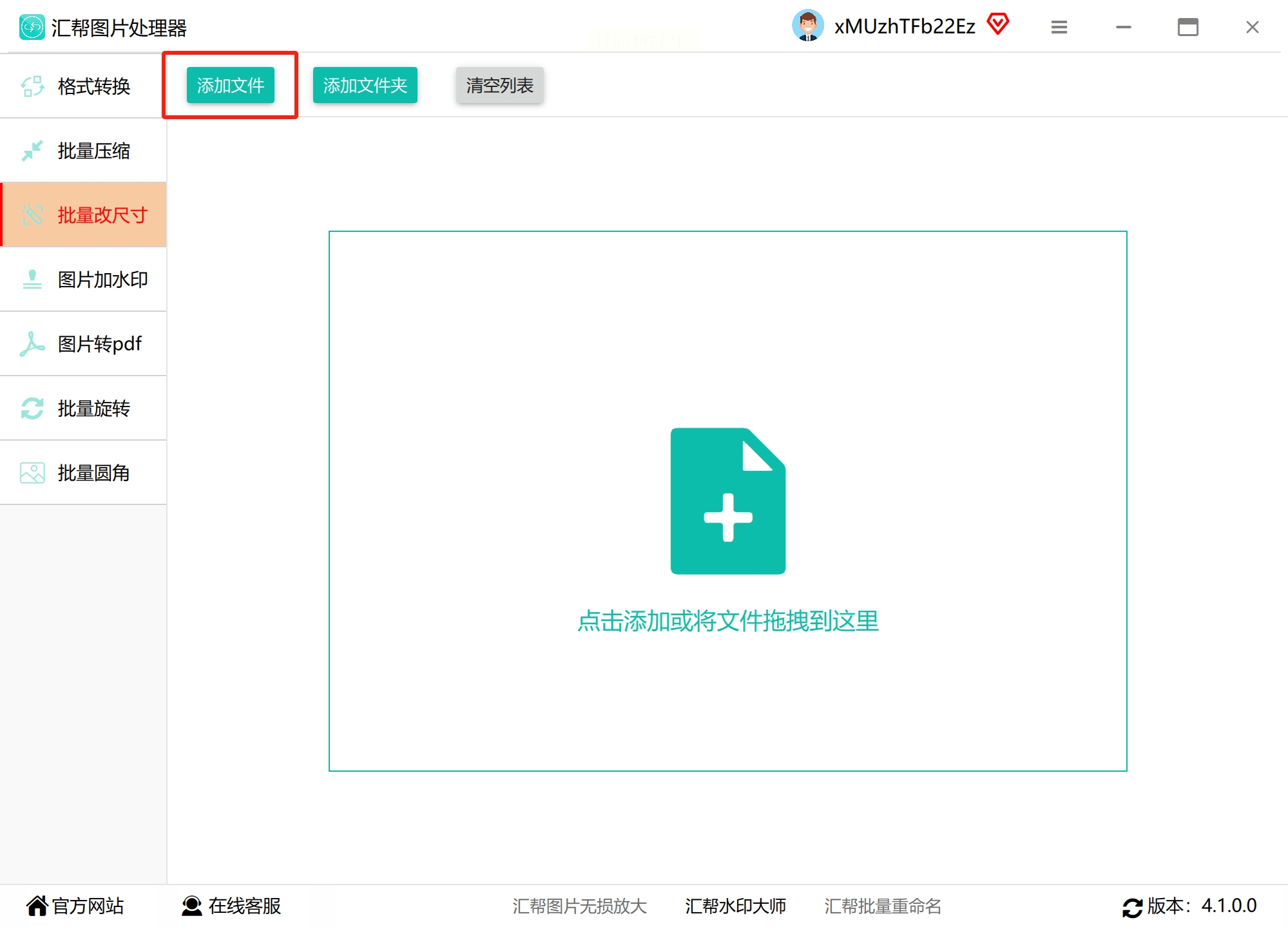
推荐勾选“等比缩放”,避免图片变形。你也可以自定宽度和高度;
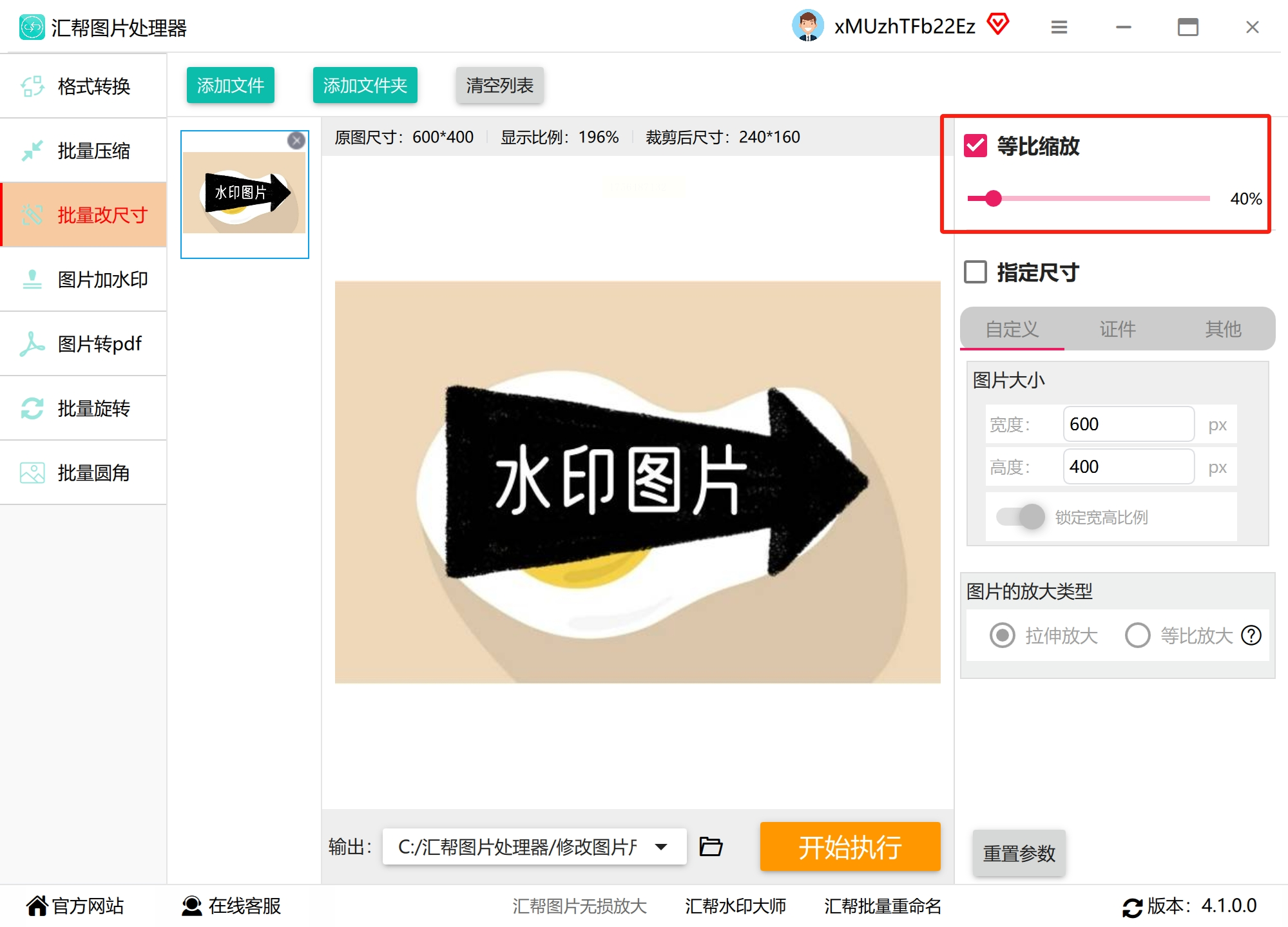
设置输出路径,方便之后查找处理好的图片;
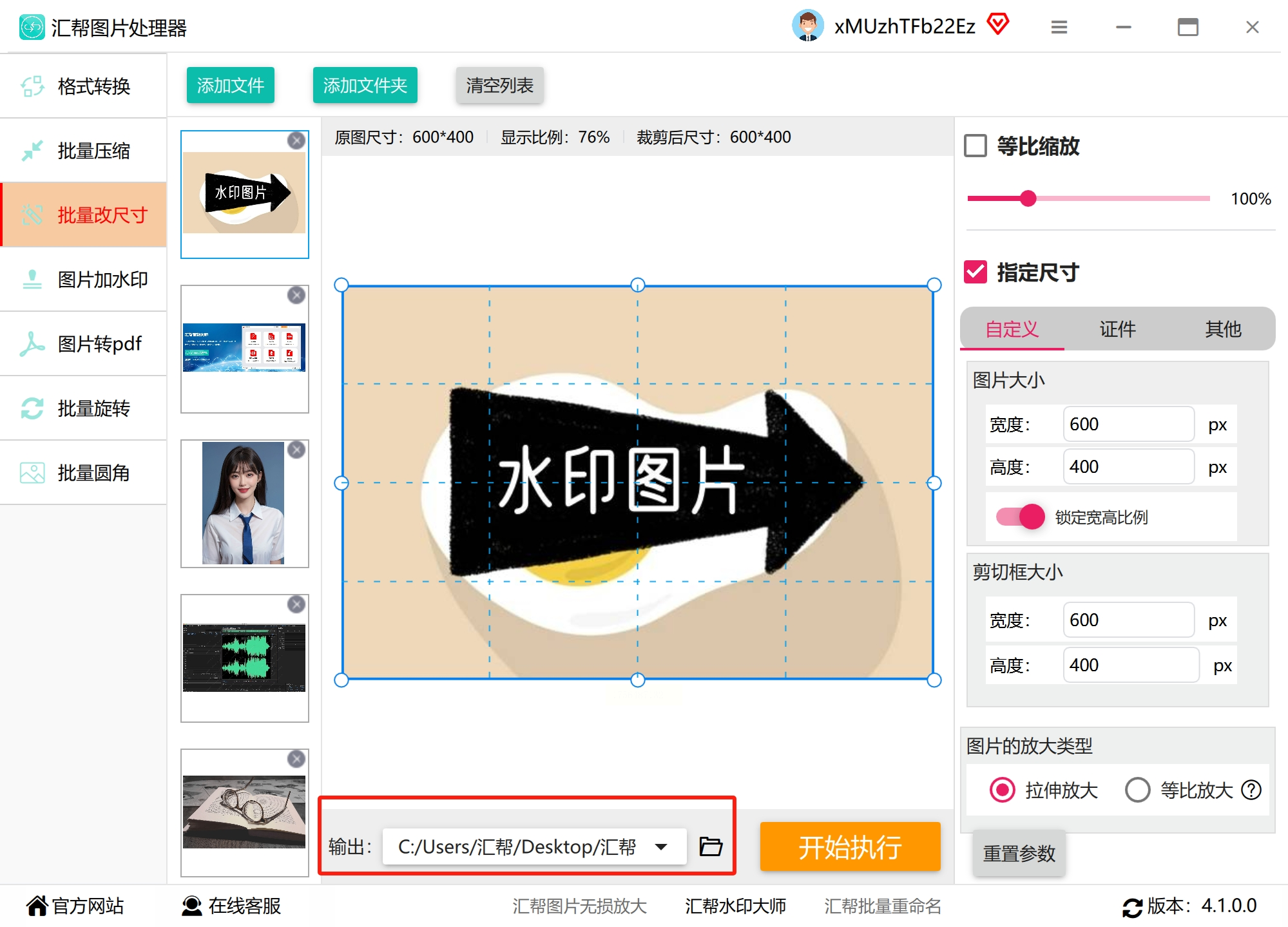
一切就绪后,点击“开始执行”。稍等片刻,就能在指定位置查看成果。
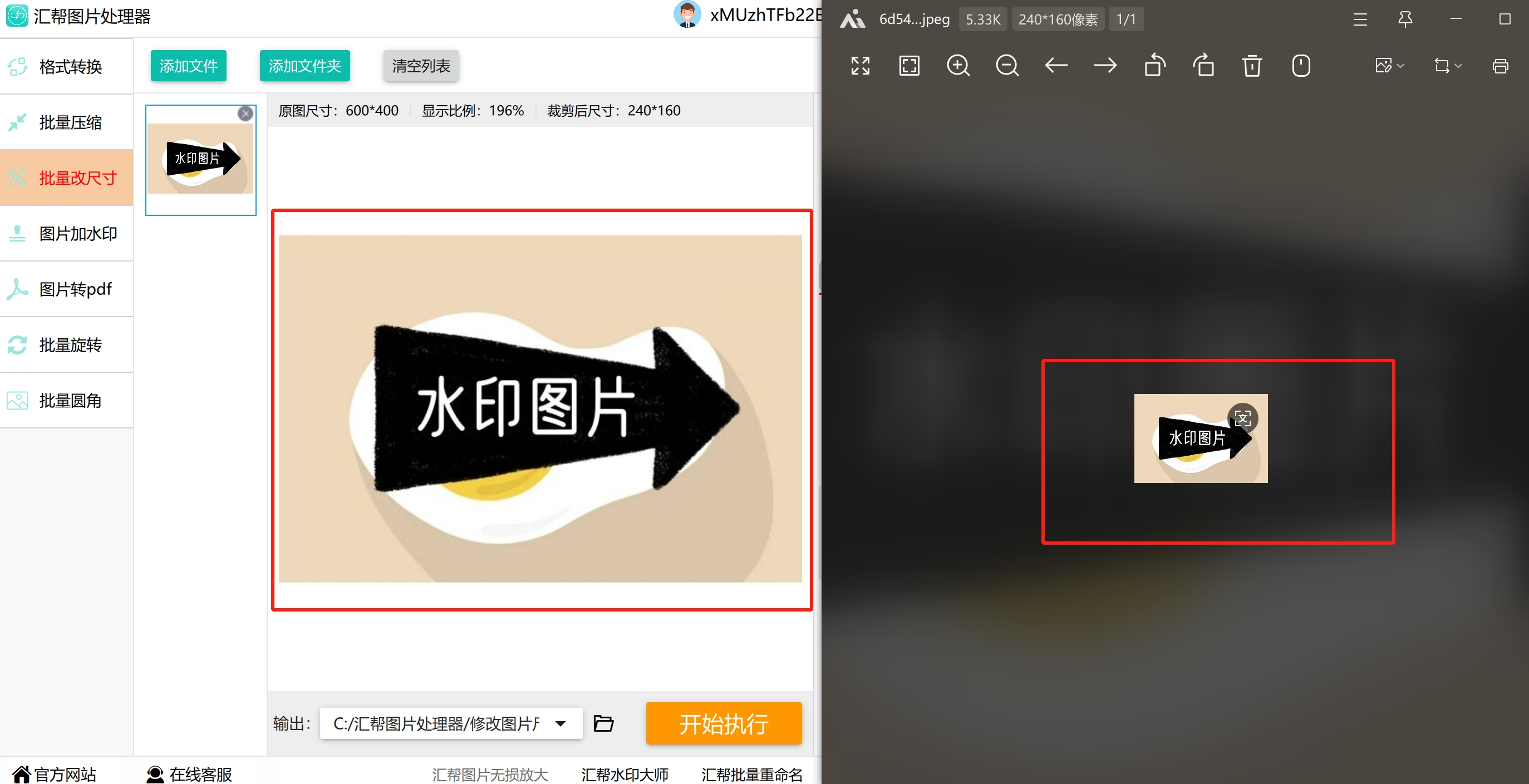
很多人已经在用WPS处理文档,其实它内置的图片工具也很实用。尤其适合在处理文档的同时,快速调整插入的图片尺寸。
打开任意图片,点击右上角“工具箱”,进入图片编辑界面;
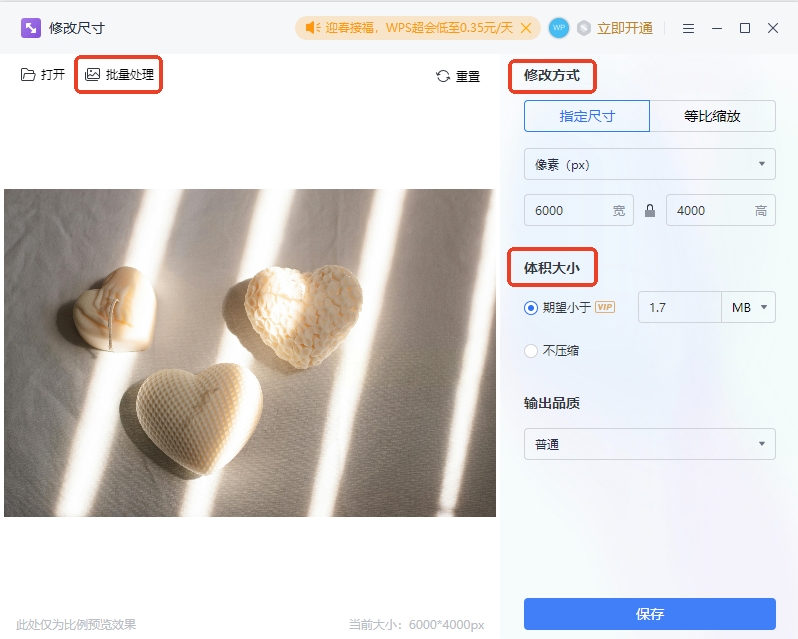
选择“修改尺寸”,你可以按比例缩放,或输入具体数值;
如需批量处理,可点击“批量处理”按钮,上传多张图片后统一设置尺寸;
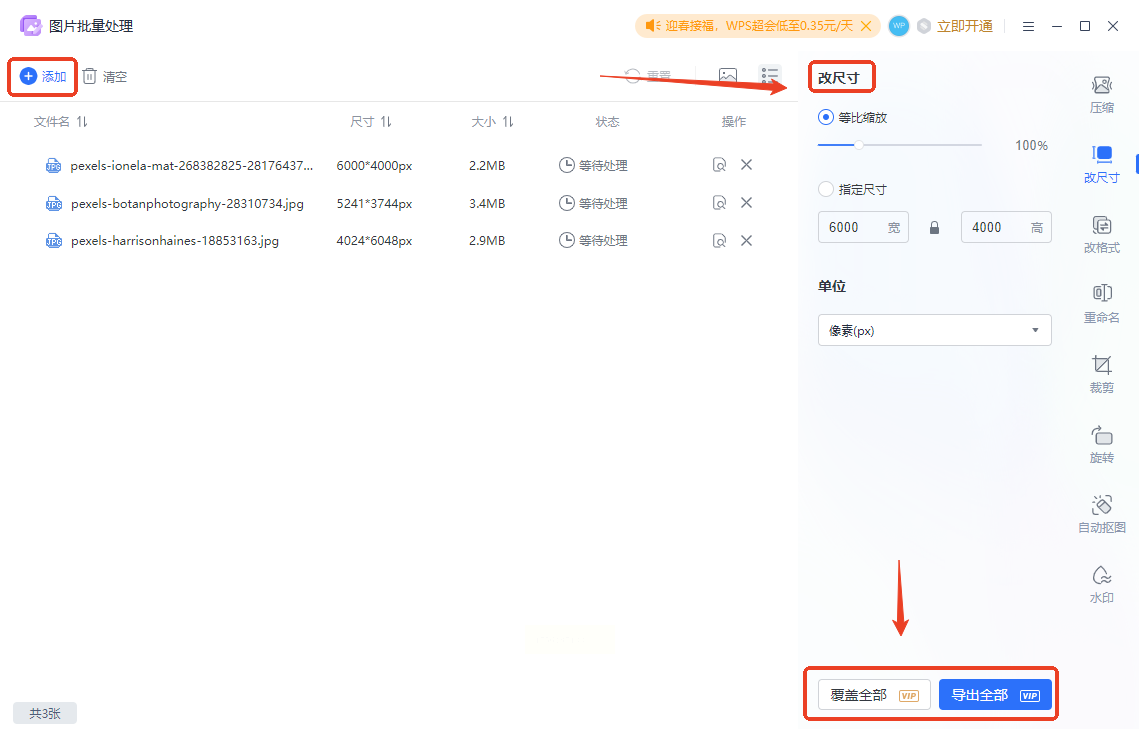
注意,部分高级功能需会员权限,但基本调整完全够用。
佐糖是一款主打简单高效的图片处理工具,尤其适合对压缩和尺寸同时有要求的用户。
打开软件,选择“压缩”功能;
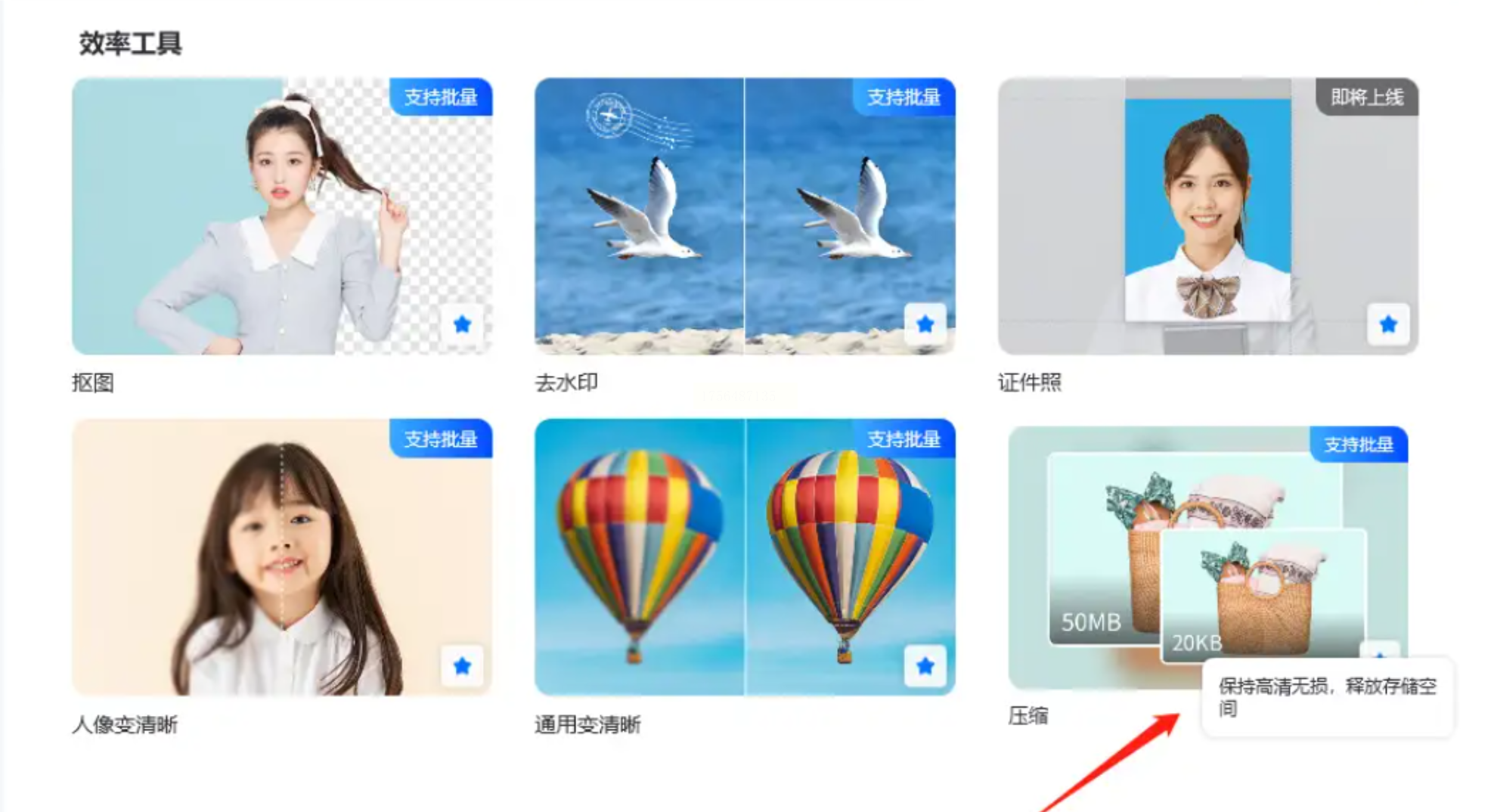
拖拽或点击上传图片,最多可支持100张;
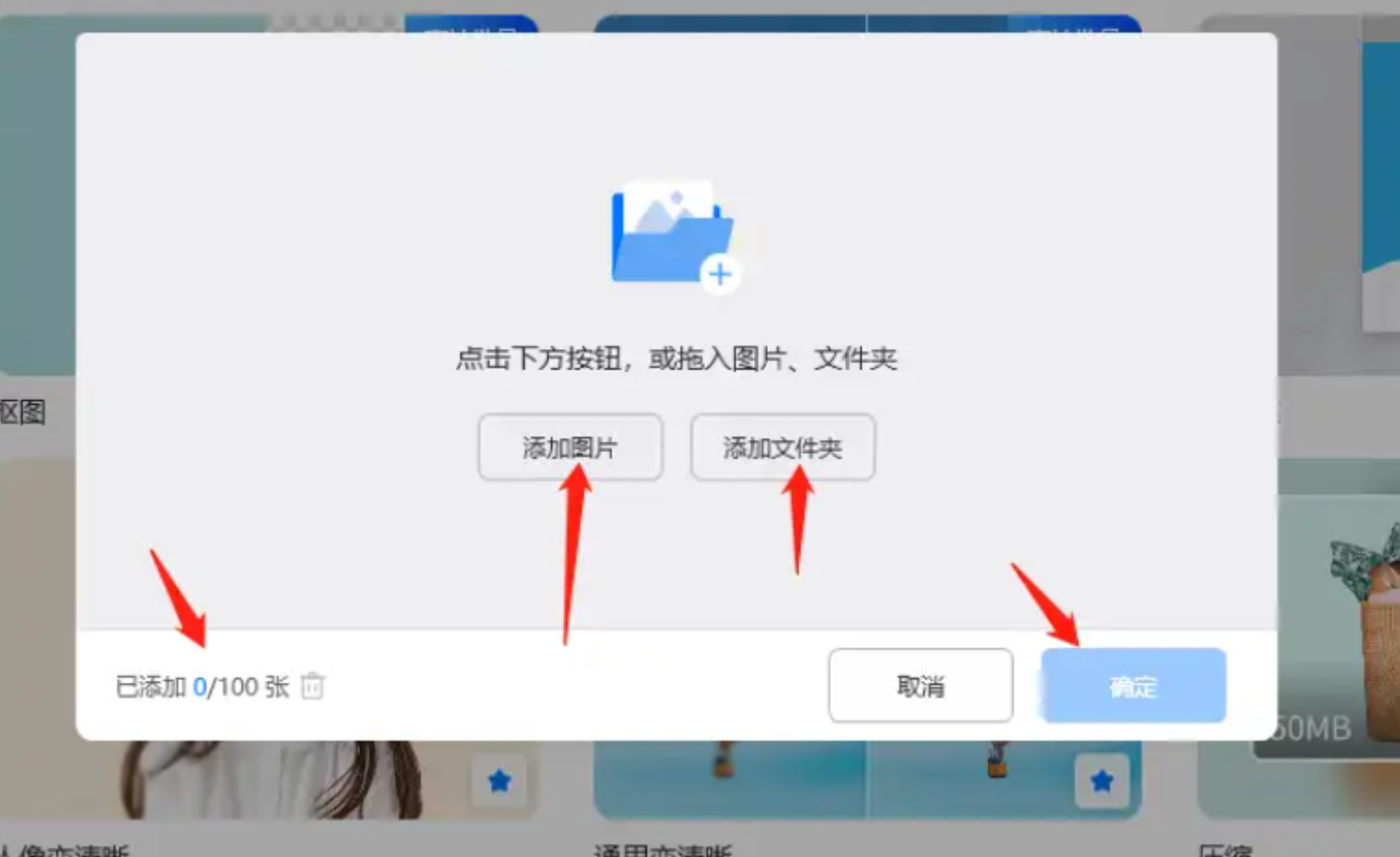
根据需要选择比例裁剪,或自定义宽高数值;
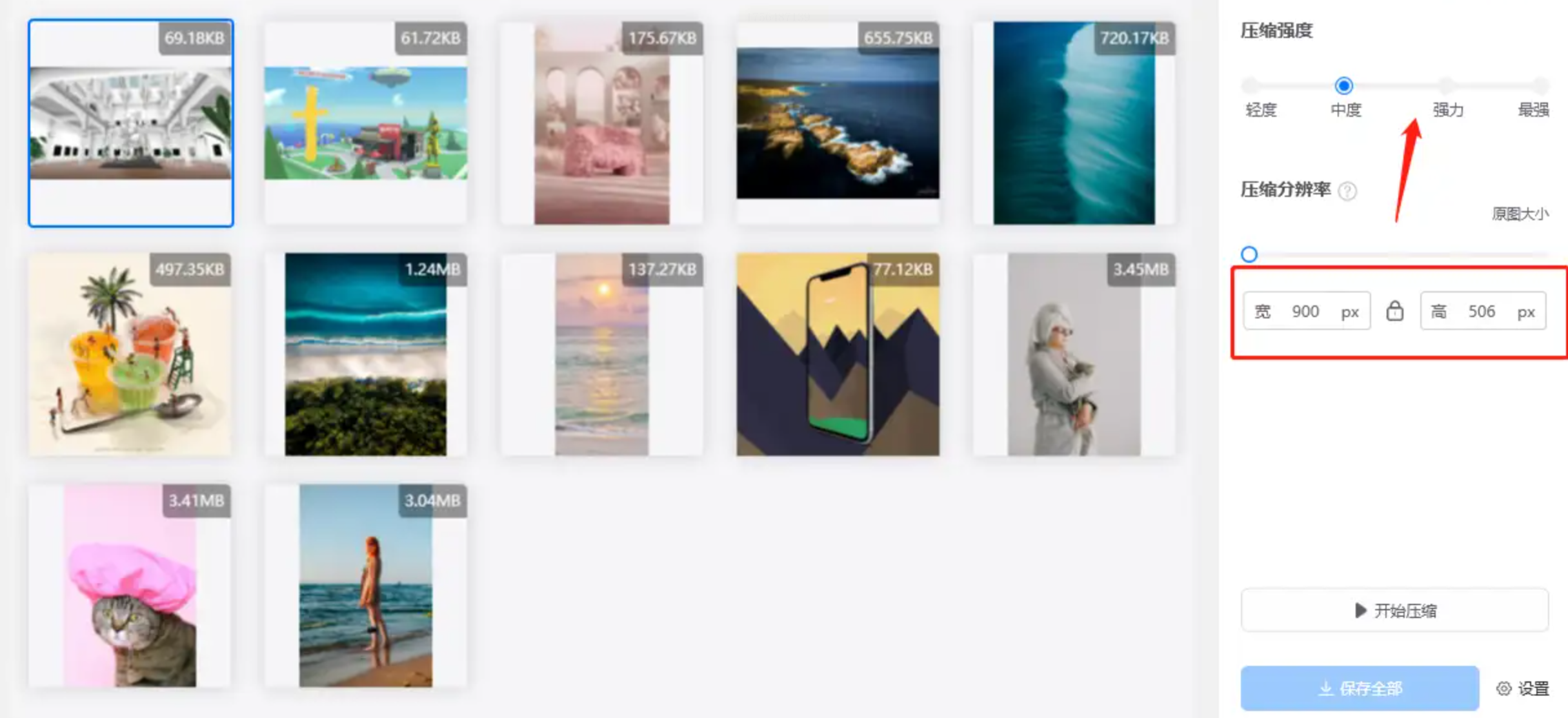
点击“开始压缩”,建议选择“应用到所有图片”,保证尺寸统一。处理后的图片不仅尺寸合规,体积也会优化。
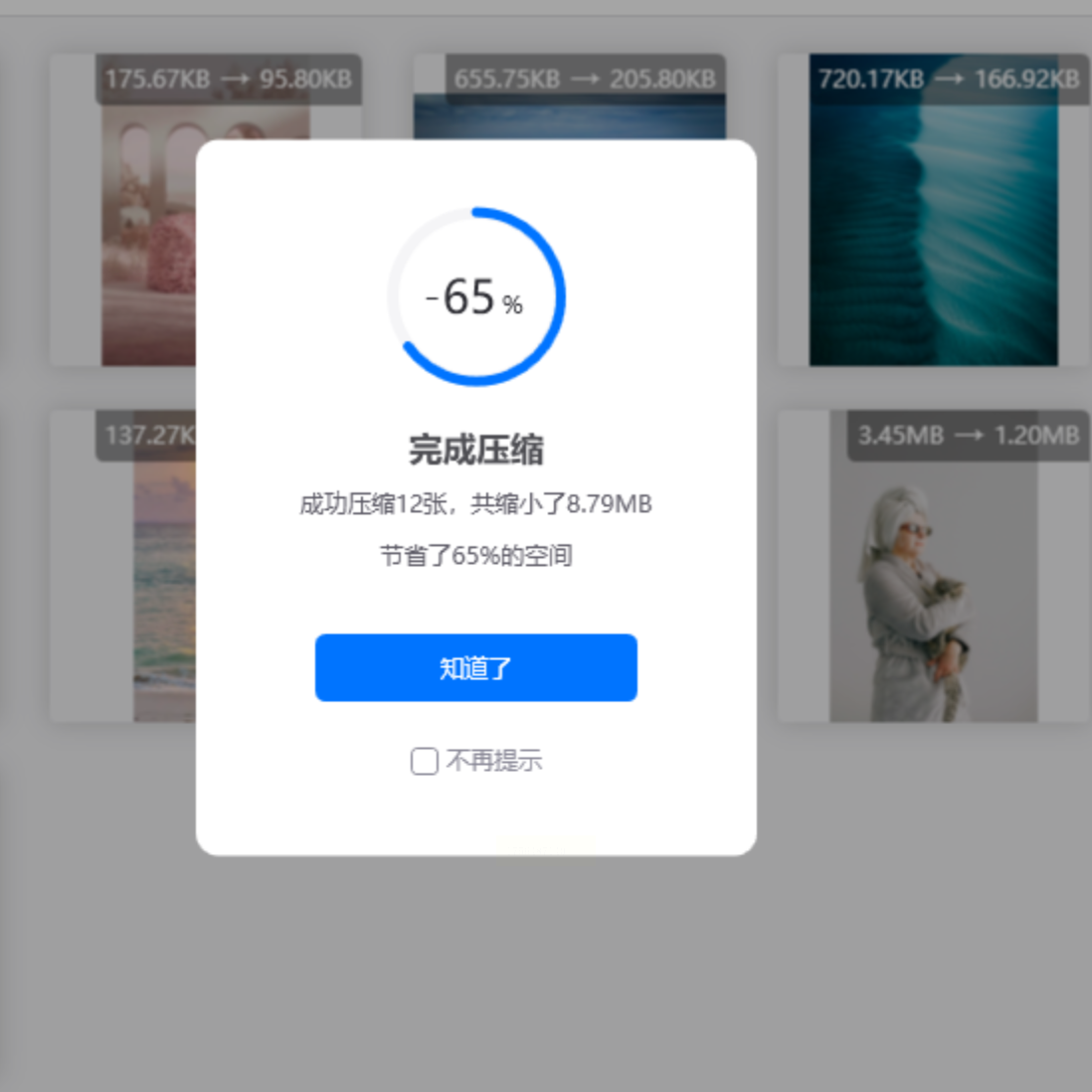
美图秀秀大家都不陌生,除了美颜,它的批处理功能也很强大。适合对图片美观度有较高要求的用户。
打开“批处理”模块,导入多张图片;
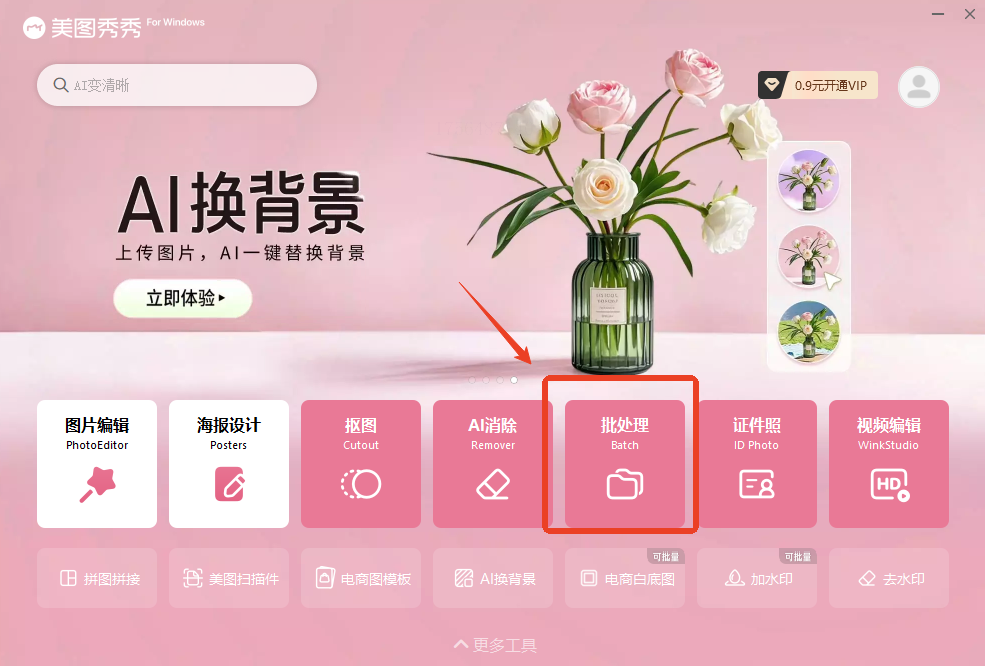
在左侧“调整”栏中,点击“裁剪/旋转/改尺寸”;
可选择预设尺寸,或自由输入比例和像素;
确认后保存,所有图片将自动统一更新。
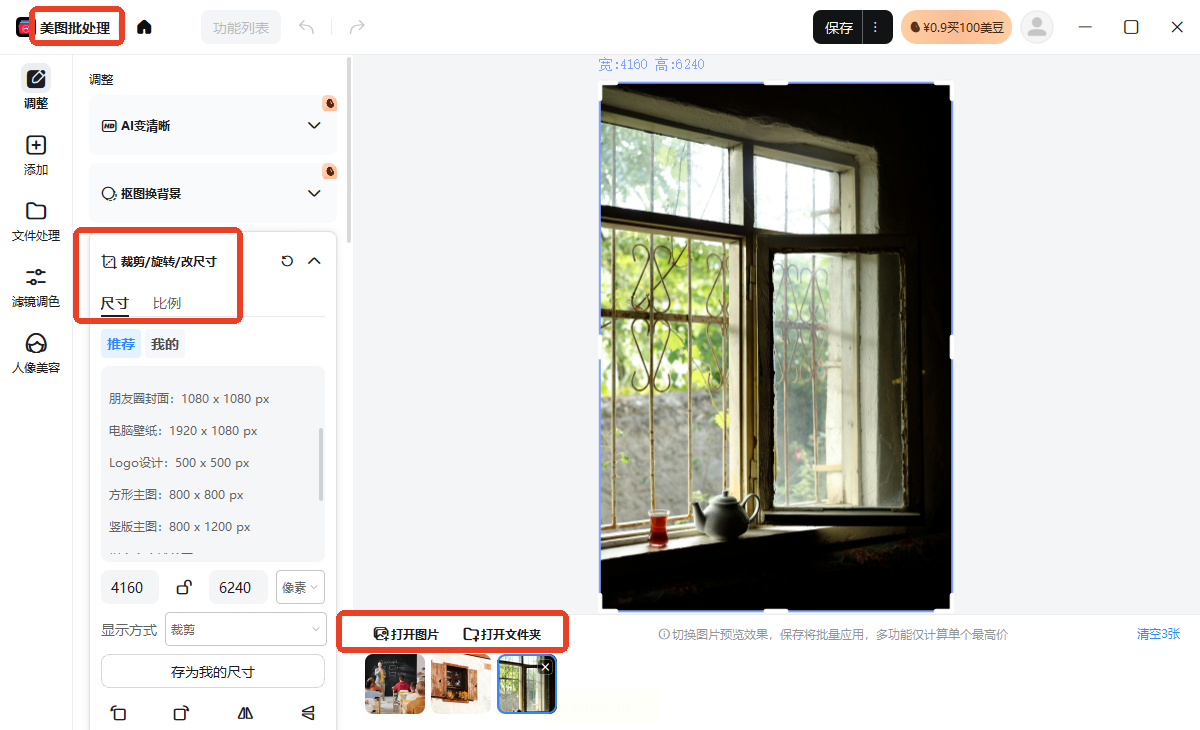
六、网页轻处理:改图鸭
如果你只是偶尔修改图片,不想装软件,改图鸭这类在线工具也很方便。
上传图片后,在下方选“自定义大小”,输入目标尺寸;
点击“立即修改”,处理完成后下载即可;
它能在调整尺寸的同时尽量保持画质,适合日常简单编辑。
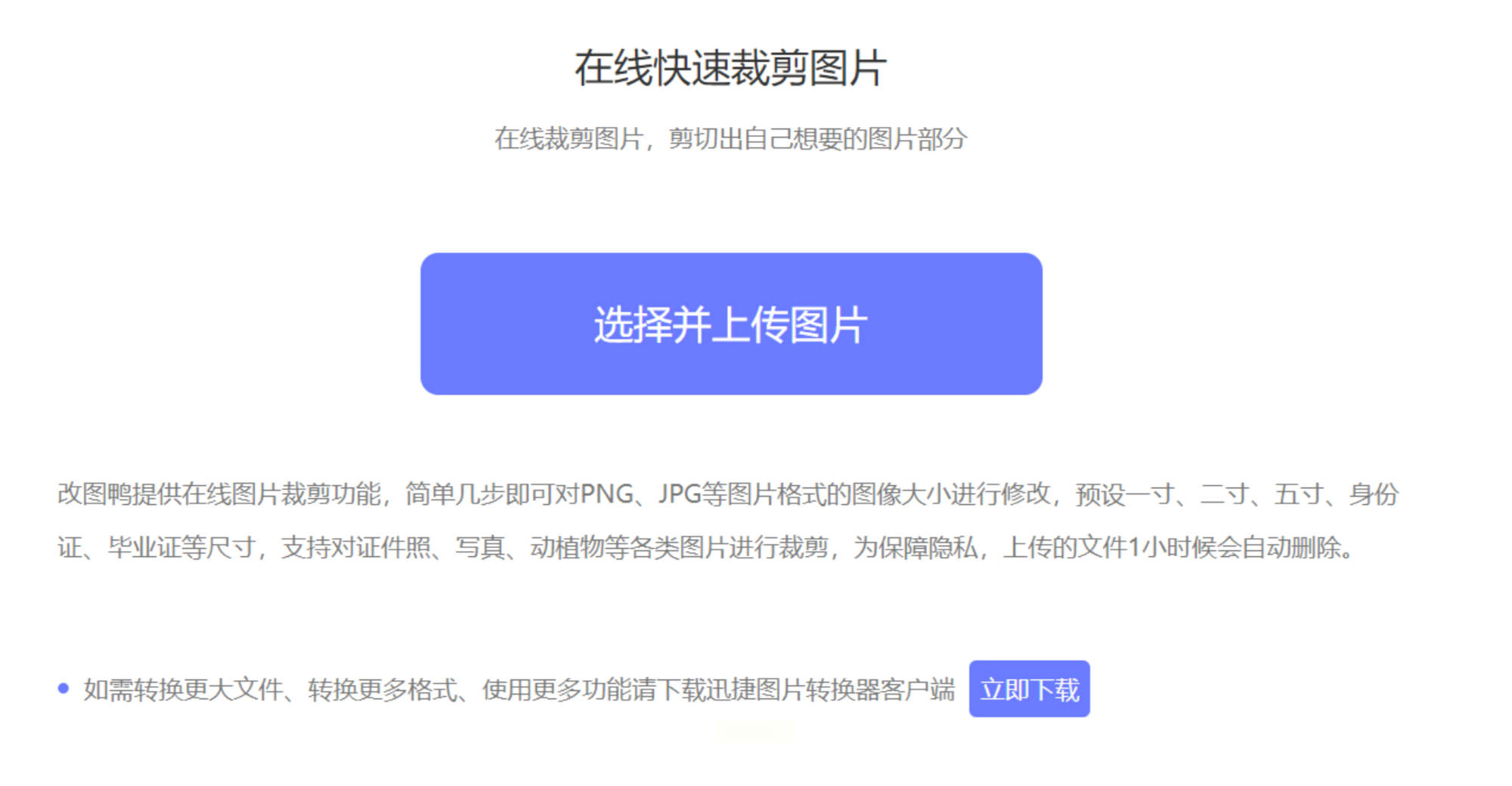
不管是职业设计师、自媒体创作者,还是普通办公用户,处理图片都不再是难题。选择适合自己使用习惯的工具,掌握基本的批量操作方法,你会发现,效率的提升远比你想象的更容易。从在线轻工具到专业本地软件,每一种方式都有其独特的适用场景。关键在于清晰地了解自己的需求——是否频繁使用、是否注重画质、是否需要离线操作等等。
真正高效的工作,不是埋头苦干,而是聪明地借助工具,把时间用在更有价值的地方。希望通过上面的介绍,你能找到最适合自己的那一种方式,轻松管理图片素材,提升内容输出的质量与速度。
如果想要深入了解我们的产品,请到 汇帮科技官网 中了解更多产品信息!
没有找到您需要的答案?
不着急,我们有专业的在线客服为您解答!

请扫描客服二维码